
- 收藏本站
- 上传模板
- 技术交流

时间:2021-03-25 所属栏目:视觉 版本:图文 大小:1005.10 KB 推荐星级:5 颗星 阅读:次 下载:次 来源:大文懂个P←点击进入作品集
大家好,我是大文~欢迎来到大文PPT,今天为大家带来玻璃拟物化风格的PPT制作教程。
首先我们看一下,玻璃拟物化的设计长什么样?
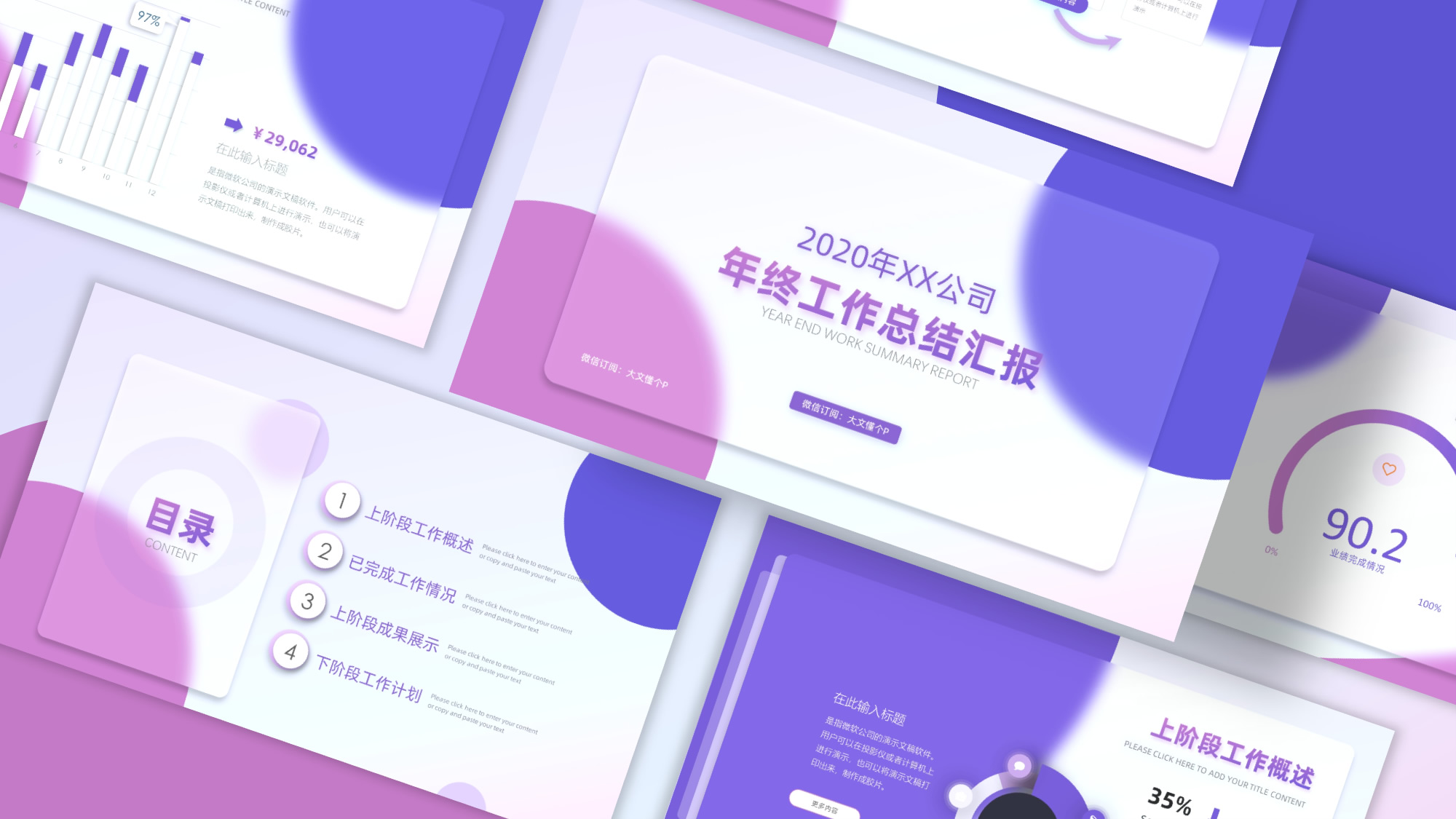
那么我们用PPT制作玻璃拟物化长什么样呢?
如何用PPT快速制作玻璃拟物化呢?
在制作前,我们需要准备一个PPT超级插件,那就是有@只为设计大神出品的OKPLUS插件,注意是PLUS。当然文末也会给出下载方式。
首先,我们插入两个圆形和一个圆角矩形,将背景设置为黑色,以备待用。

我们选中白色圆角矩形,然后打开【OKPLUS】插件,找到毛玻璃按钮,点击即可一键生成。
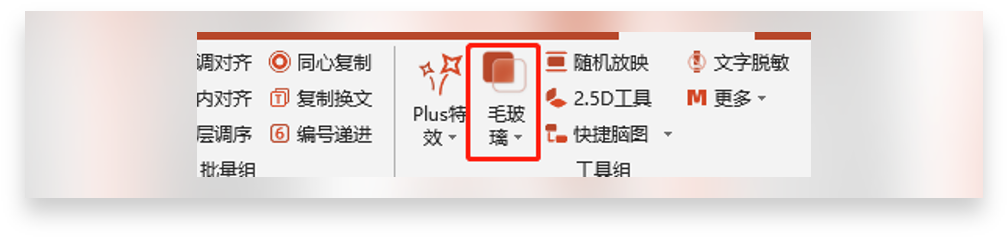
制作好的效果如下图:
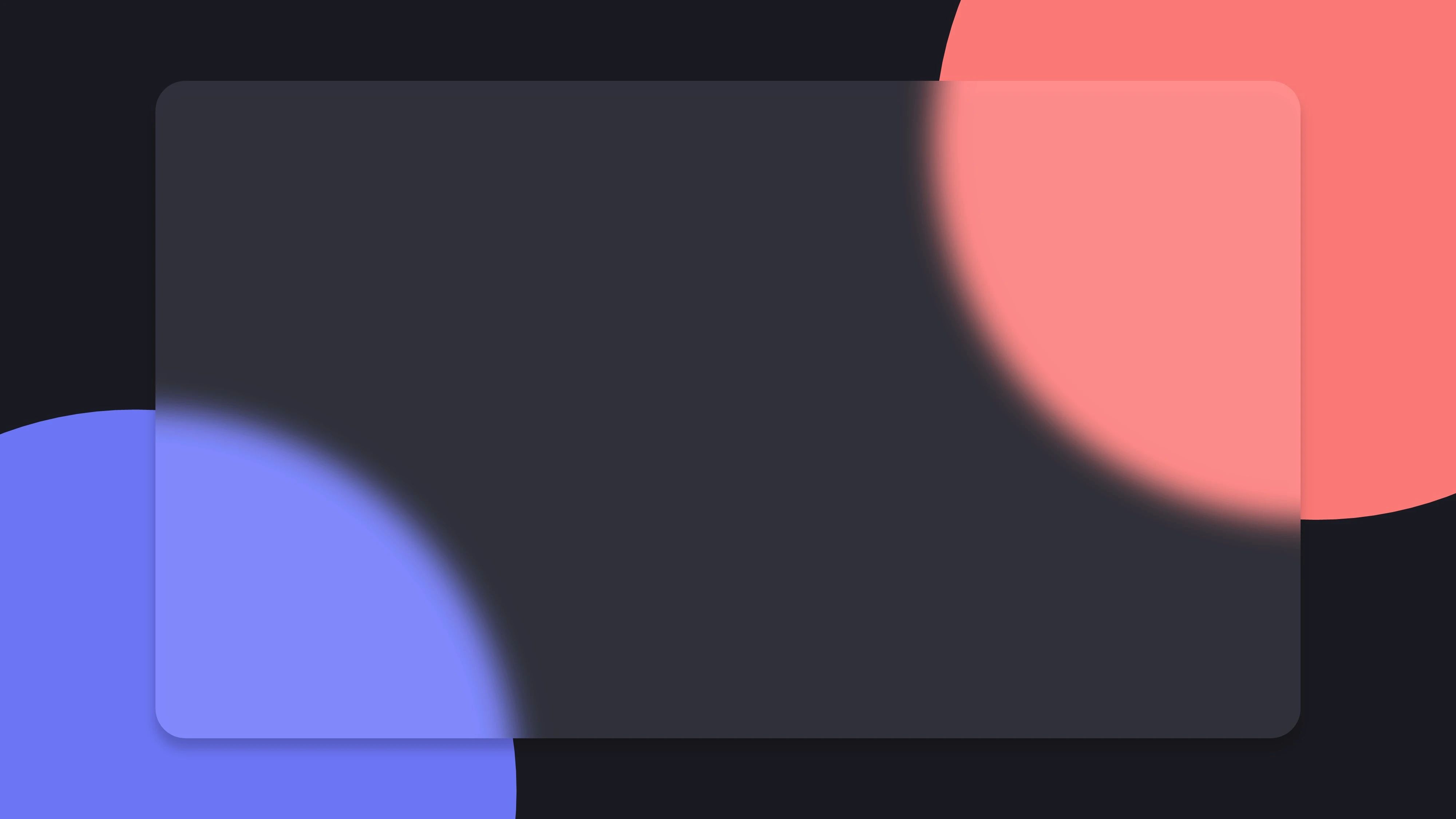
最后,我们插入文字,一张玻璃拟态效果图片就做好了,是不是超级简单。

此外,插件还提供了很多非常不错的功能,都是一键实现,而且还是免费的,里面也提供了大神的B站教学视频,想学习的可以关注一波哦~
我用这个功能,做了一套玻璃拟态风的工作汇报PPT模板,下面是部分预览图。
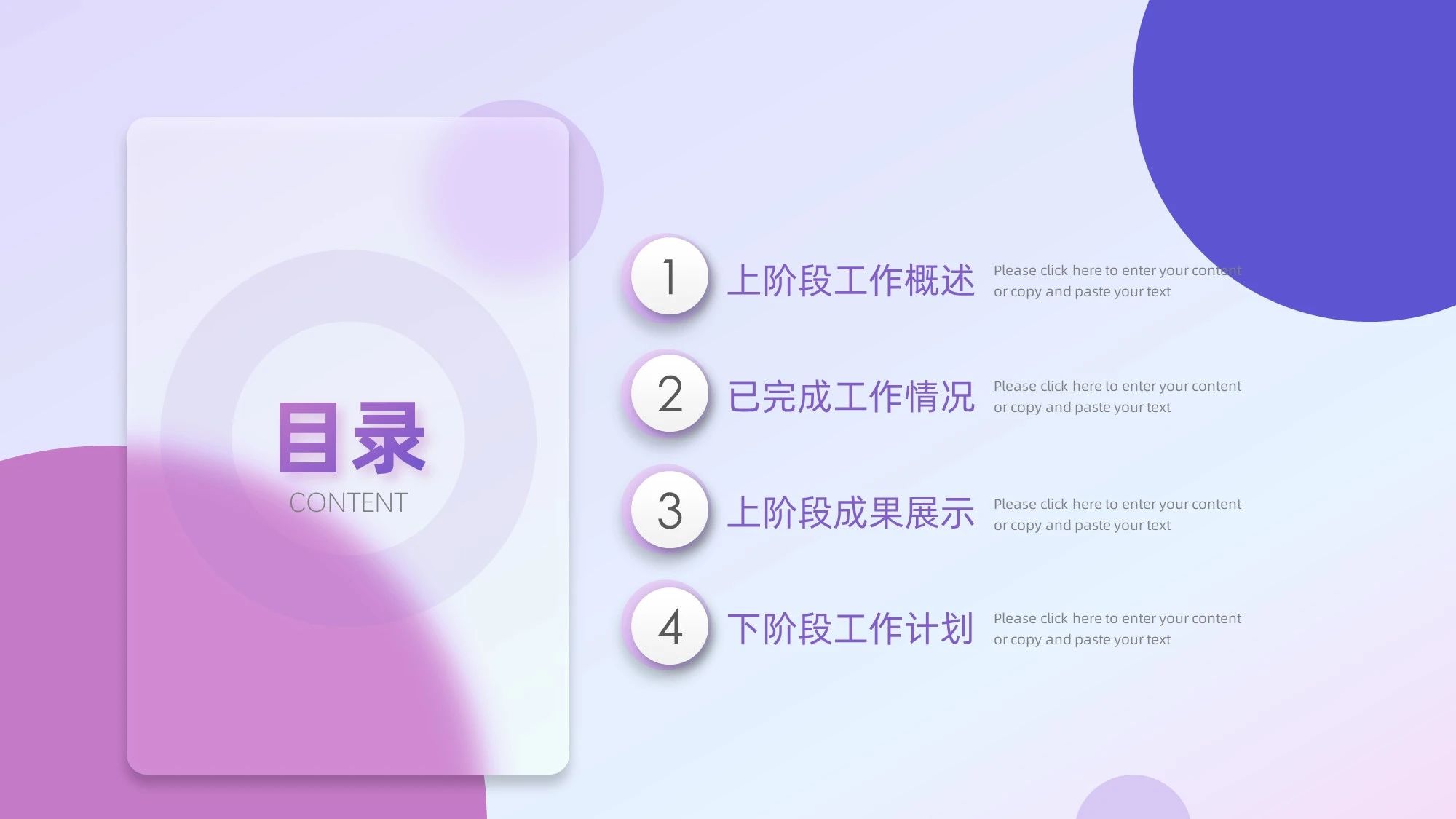


整体预览图:
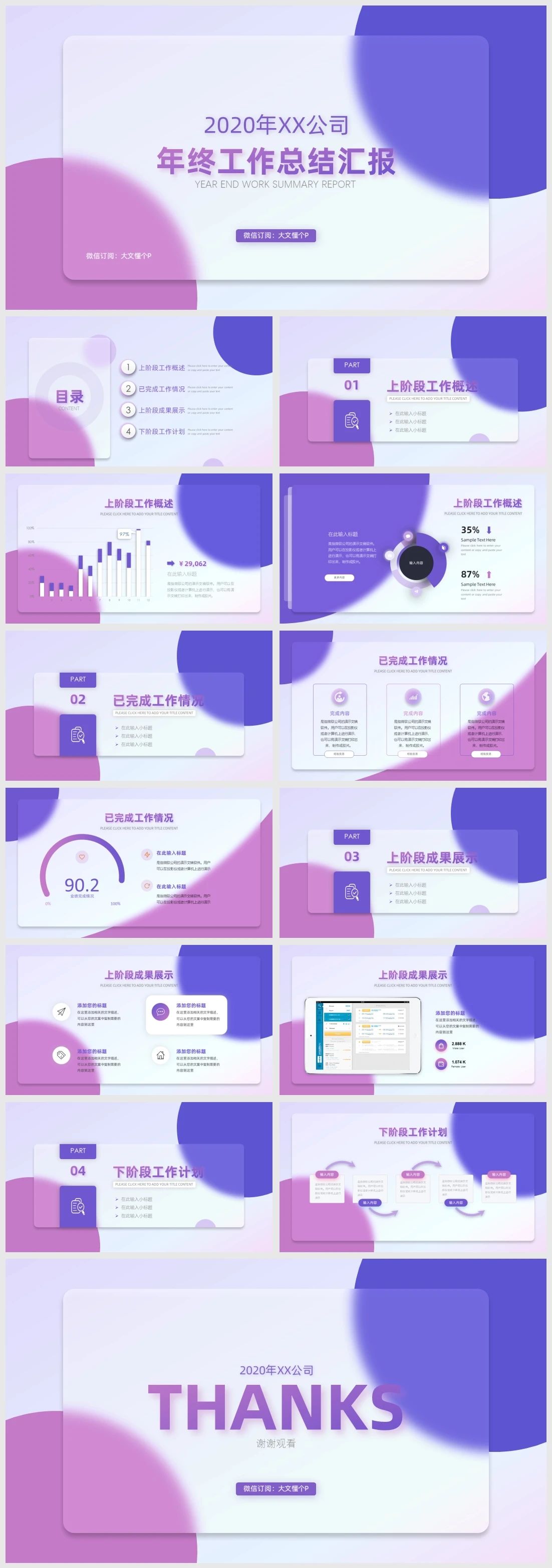
好了,本期教程就到这里,最近一直在忙工作,闲下来的功夫,一直在思考公众号的方向,以后,我会尽量做到,每篇教程配一套原创模板的形式,学习的过程,针对有需要的朋友,也可直接获取模板应用。
OK插件及本教程案例PPT模板下载方法:
方法1:关注“大文懂个P”公众号,后台回复关键字"毛玻璃",即可获取插件的下载以及本期模板源文件;
方法2:51PPT模板网下载:
插件下载:http://www.51pptmoban.com/ppt-soft/8.html
模板下载:http://www.51pptmoban.com/zhuti/10719.html
《另P蹊径》栏目的各位读者,好久不见呀~第31期终于更新,继续「掰它」走起~本期依旧是由我与徒弟,集脑洞与腿长于一身的女子@蛋蛋 联 合 出 品。
OKPlus目前最新版是5.2,新增了同心复制、复制换文、编号递进这三个功能,并优化完善了现有的几个功能。本次分享我先介绍一下编号递进的用法。
OKPlus目前最新版是5.2,新增了同心复制、复制换文、编号递进这三个功能,并优化完善了现有的几个功能。本次分享我先介绍一下同心复制的用法。
OKPlus目前最新版是5.2,新增了同心复制、复制换文、编号递进这三个功能,并优化完善了现有的几个功能。本次分享我们了解一下复制换文的用法。
做创意PPT不要怂,另P蹊径来开脑洞,《另P蹊径》又更新啦~在本期教程之前,先发个重要预告,今天晚上(8月14号),我跟秋叶大叔以及,秋叶家的网红们一起直播,Word姐、Excel大表哥、PPT小美……
上一期我们为大家介绍了一个,冷门又强大的功能,「沙漪立方拼」(点击蓝字可跳转阅读),好基友网黄,也强烈推荐,还没看的,赶紧去复习,按照惯例,怎么可能一期就结束呢!这不,第二弹来了,本期,依旧是跟我徒弟,人美声音甜的 蛋总 联合出品。
OK插件中看起来很冷门的,「极坐标」功能,我们连续发布了4期教程,你都学会了吗?从本期开始,要向大家介绍OK插件中另一个看起来很冷门,但其实超级厉害的功能,本期教程由我联合,人美声音甜的徒弟@蛋蛋 一起完成。
各位好,好久不黑,我是打着灯笼也找不见的秦老湿,《另P蹊径》栏目,已经有3个月没有更新了,想念不?时隔3个月之后,本PPT脑洞栏目,又·重·磅·回·归·更·新·啦!从本期开始,会为大家,逐一介绍各种,超厉害のPPT神器... ...